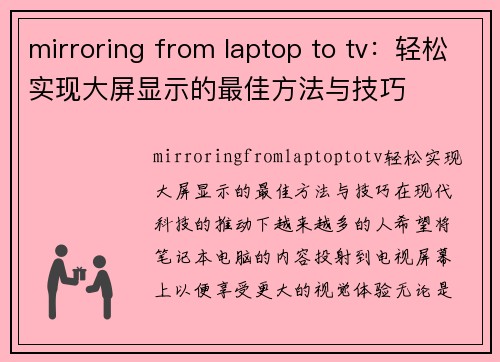在现代科技的推动下,越来越多的人希望将笔记本电脑的内容投射到电视屏幕上,以便享受更大的视觉体验。无论是观看电影、玩游戏还是进行商务演示,电视大屏幕都能提供更为震撼的效果。本文将为您介绍几种将笔记本电脑内容镜像到电视上的最佳方法与技巧,帮助您轻松实现大屏显示。 在开始之前,我们需要了解什么是镜像技术。镜像技术是指将一个设备的显示内容实时传输到另一个设备上,通常是将笔记本电脑的屏幕内容投射到电视上。通过这种方式,您可以在更大的屏幕上观看视频、展示幻灯片或进行其他活动。镜像技术可以通过有线或无线的方式实现,具体取决于您的设备和需求。 最常见的有线连接方式是使用HDMI(高清多媒体接口)线。几乎所有现代笔记本电脑和电视都配备了HDMI接口。只需将HDMI线的一端插入笔记本电脑,另一端插入电视的HDMI接口,然后选择电视上的相应输入源即可。HDMI连接不仅支持视频传输,还能传输音频,因此您无需额外连接音响设备。 如果您的笔记本电脑较旧,可能没有HDMI接口,而是配备了VGA接口。在这种情况下,您可以使用VGA线将笔记本电脑连接到电视。需要注意的是,VGA只传输视频信号,因此您还需要通过音频线将音频输出到电视或外部音响。 Miracast是一种无线显示技术,允许用户将笔记本电脑的屏幕内容无线投射到支持Miracast的电视上。首先,确保您的笔记本电脑和电视都支持Miracast。然后,在笔记本电脑上打开“设置”,选择“设备”,找到“连接到无线显示器”选项,选择您的电视进行连接。Miracast的优点是无需额外的硬件设备,操作简单方便。 如果您的电视不支持Miracast,您可以使用Google的Chromecast设备。将Chromecast插入电视的HDMI接口,并确保笔记本电脑和Chromecast在同一Wi-Fi网络下。在Chrome浏览器中,点击右上角的菜单,选择“投射”,然后选择您的Chromecast设备即可。Chromecast支持多种应用程序的投射,使用起来非常灵活。 对于使用MacBook的用户,Apple的AirPlay是一个理想的选择。确保您的Apple TV或支持AirPlay的智能电视与MacBook在同一Wi-Fi网络下。在MacBook的菜单栏中,点击AirPlay图标,选择您的电视进行连接。AirPlay支持高质量的视频和音频传输,用户体验非常流畅。 无论您选择有线还是无线连接,连接成功后,您可能需要调整显示设置以获得最佳体验。在Windows系统中,右键点击桌面,选择“显示设置”,您可以选择扩展显示或镜像显示。扩展显示允许您在两个屏幕上显示不同的内容,而镜像显示则将笔记本电脑的内容完全复制到电视上。 在Mac系统中,打开“系统偏好设置”,选择“显示器”,您可以调整分辨率和排列方式。确保选择适合您电视的分辨率,以获得最佳的视觉效果。 在使用无线连接时,连接的稳定性可能会受到网络信号的影响。为了提高连接的稳定性,您可以采取以下措施: 在使用镜像技术时,您可能会遇到一些常见问题。以下是一些解决方案: 将笔记本电脑的内容镜像到电视上是一个简单而有效的方法,可以提升您的观看体验。无论是通过有线连接还是无线连接,您都可以根据自己的需求选择最合适的方式。通过了解不同的连接方式、调整显示设置以及解决常见问题,您将能够轻松实现大屏显示,享受更丰富的多媒体体验。 如何知道我的电视是否支持Miracast? 使用HDMI连接时,为什么没有声音? 无线连接时,画面卡顿怎么办? 我可以同时连接多个设备吗? 如何解决投射时的延迟问题? MacBook如何使用AirPlay? 使用Chromecast时,如何投射特定应用?mirroring from laptop to tv:轻松实现大屏显示的最佳方法与技巧
一、了解镜像技术
二、有线连接方式
1. HDMI连接
2. VGA连接
三、无线连接方式
1. Miracast
2. Chromecast
3. Apple AirPlay
四、调整显示设置
五、提高连接稳定性
六、常见问题与解决方案
七、总结
常见问题解答